Spoločnosť Google ponúka svojim používateľom niekoľko komunikačných nástrojov. Známe sú Duo a Hangouts pre súkromnú komunikáciu a Meet prioritne používaný pre firemnú komunikáciu a pre platiacich zákazníkov kancelárskeho balíka GSuite. Na jar roku 2020 uvoľnila spoločnosť Google nástroj Meet aj pre neplatiacich zákazníkov. Podľa dostupného cenníka bude možné bezplatne používať Meet aj naďalej, od 1.10.2020 však v obmedzenom režime. Neobmedzený prístup budú mať už iba platiaci zákazníci. Pozreli sme sa na prístupnosť tohto nástroja pre zrakovo postihnutých používateľov, ktorí pri práci na počítači využívajú čítač obrazovky.
Ako začať
Aby sme mohli využívať nástroj Google Meet, je nevyhnutné, aby sme mali zriadený Gmail účet. Aj účastníci, s ktorými chceme komunikovať, musia mať zriadený takýto účet. Predpokladajme, že takýto účet máme:
- Spustíme internetový prehliadač Google Chrome, Mozilla Firefox či Microsoft Edge. Je vhodné používať aktuálne verzie internetových prehliadačov. V opačnom prípade je pravdepodobné, že budeme vyzvaní na inštaláciu najnovšej verzie pri pokuse o spustenie Google Meet a pred prvým využitím služby budeme teda musieť ešte absolvovať aktualizáciu prehliadača. Upozorňujeme, že v príliš starých verziách prehliadačov sa služba nespustí. Napríklad pri snahe používať Meet na Windows XP budeme neúspešní z dôvodu nemožnosti nainštalovať nové verzie prehliadačov.
- Keď už máme aktualizovaný náš internetový prehliadač, môžeme si zobraziť webovú stránku www.google.sk. Stláčaním Shift+Tabulátora prejdeme na rozbaľovaciu ponuku Aplikácie a po jej otvorení medzerníkom alebo enterom nájdeme tabulátorom položku Meet, ktorú potvrdíme Enterom. Pred samotným spustením Meet je dobré byť prihlásený ku svojmu Gmail účtu priamo v tom internetovom prehliadači, ktorý využijeme pre spustenie Meet. V opačnom prípade sa musíme prihlásiť po spustení aplikácie Meet.
Vytvárame schôdzku
V aplikácii Meet sa orientujeme stláčaním tabulátora, ako aj inými navigačnými príkazmi bežnými pri prezeraní webových stránok. Pre vytvorenie nového stretnutia / schôdzky potvrdíme tlačidlo „Nové stretnutie“. Zobrazí sa ponuka s troma položkami:
- Získať odkaz na schôdzku na zdieľanie – Zobrazí sa dialógové okno s URL adresou, ktorá zabezpečí pripojenie k schôdzke v internetovom prehliadači. V dialógu nájdeme tlačidlo „Kopírovať odkaz“ a potvrdíme ho. Tým sa odkaz skopíruje do schránky. Tento odkaz môžeme distribuovať účastníkom schôdzky napríklad elektronickou poštou. Dialóg zatvoríme tlačidlom „zavrieť“.
- Začať okamžitú schôdzku – Vytvorí sa schôdzka a máme možnosť: Skopírovať pripojovacie údaje, ktoré rozpošleme účastníkom schôdzky. Alebo môžeme pridať účastníkov výberom z našich kontaktov.
- Naplánovať v Kalendári Google – Otvorí sa aplikácia Kalendár Google s dialógom pridania novej udalosti. Udalosť má predvyplnené údaje na pripojenie sa k schôdzke Meet. Môžeme upraviť či doplniť zvyšné údaje a udalosť uložiť do kalendára.
Pripájame sa k schôdzke
Ak sa chceme pripojiť k schôdzke, predpokladáme, že máme k dispozícii pripájacie údaje. Bola nám doručená adresa na pripojenie alebo kód schôdzky, alebo máme v kalendári udalosť s pozvánkou na stretnutie. V prípade, že máme k dispozícii adresu schôdzky, napríklad https://meet.google.com/kwv-tdut-hzt, zadáme ju do adresného riadka v internetovom prehliadači Google Chrome. Ten zabezpečí spustenie aplikácie Meet a pripojenie k schôdzke. My už iba potvrdíme tlačidlo „Pripojiť“. V prípade, že máme k dispozícii pozvánku v kalendári, potvrdíme odkaz, ktorý obsahuje. Ak je naším predvoleným prehliadačom Google Chrome, tak prebehne spustenie aplikácie a pripojenie ako v predchádzajúcom prípade. Ak je naším predvoleným prehliadačom Firefox alebo Edge, spustíme aplikáciu Meet. Otvoríme webovú stránku www.google.sk, prejdeme na položku Aplikácie a nájdeme a potvrdíme položku Meet. Tabulátorom nájdeme editačné pole „Kód schôdzky“. Zadáme reťazec znakov za posledným lomítkom. Napríklad ak je adresa https://meet.google.com/kwv-tdut-hzt, tak zadáme „kwv-tdut-hzt“ a potvrdíme stlačením Enter. Otvorí sa dialógové okno pre pripojenie k schôdzke. Ak ide o prvé použitie Meet, zobrazí sa aj dialóg antivírusového systému pre povolenie použitia kamery a mikrofónu. Ten sa zobrazí, iba ak je antivírusový systém nainštalovaný v počítači. Povolíme aplikácii Firefox či Edge využívať mikrofón aj kameru. V pripojovacom dialógu môžeme určiť, či sa chceme k schôdzke pripojiť so zapnutým mikrofónom a kamerou. Pre pripojenie potvrdíme tlačidlo „Pripojiť“. Spojenie sprevádza krátke zvukové znamenie. V dialógu schôdzky sa orientujeme tabulátorom. Tlačidlá s ponukou otvoríme enterom a medzi položkami sa presúvame šípkami alebo tabulátorom. Jednotlivé voľby potvrdzujeme enterom alebo medzerníkom. Schôdzka sa môže konať s použitím kamery alebo aj bez nej. Ak je pomalšie internetové pripojenie, odporúča sa iba spojenie so zvukom. Rôzne informačné dialógové okná, napríklad Info o schôdzke, zatvoríme stlačením Esc. Pre ukončenie schôdzky potvrdíme tlačidlo „Odísť z hovoru“. Následne máme možnosť vrátiť sa do schôdzky alebo prejsť na domovskú obrazovku.
Čo nástroj Meet ponúka
Nástroj Meet ponúka realizáciu online schôdzok medzi dvoma a viacerými účastníkmi formou zvukovej alebo video konferencie. Počas behu schôdzky je možné prezentovať obsah obrazovky počítača alebo obsah aplikačného okna ostatným účastníkom hovoru. Prezentujúci môže nechať zobraziť svoj obraz z kamery na celú plochu, alebo je zobrazovaná mozaika účastníkov. Jednotliví účastníci môžu v priebehu schôdzky vypínať a zapínať svoje mikrofóny a videokamery. Počas prebiehajúcej schôdzky je možné získať jej pripájacie údaje a poslať ich ďalším účastníkom, ktorí ešte nie sú pripojení. Taktiež je možné s jednotlivými alebo aj všetkými účastníkmi komunikovať textovými správami – chatom. Aplikácia umožňuje aj zobrazovať titulky k prebiehajúcej konverzácii. Titulky sú iba v anglickom jazyku.
Záver
Nástroj Google Meet je jednoduchým, prístupným a spoľahlivým nástrojom pre online komunikáciu. Je výborne použiteľný aj pre nevidiacich používateľov s čítačmi obrazovky. Test sme realizovali s nasledujúcimi prostriedkami:
- Operačný systém Windows 10 ver. 1909;
- Čítače JAWS 2020 a NVDA 2020.2
- Mozilla Firefox 79.0, Microsoft Edge 84, a Google Chrome 84.0.
Najlepšie výsledky a teda aj najlepšiu prístupnosť a najjednoduchšie použitie sme dosiahli pri použití prehliadača Google Chrome. Ten aj odporúčame používať pri využívaní služby Meet. Na záver ešte uvádzame, že schôdzky v Meet budú od 1.10.2020 bezplatné v trvaní jednej hodiny. Dlhšie schôdzky sú platené, alebo je potrebné vytvoriť novú schôdzku a pripojiť sa k nej.

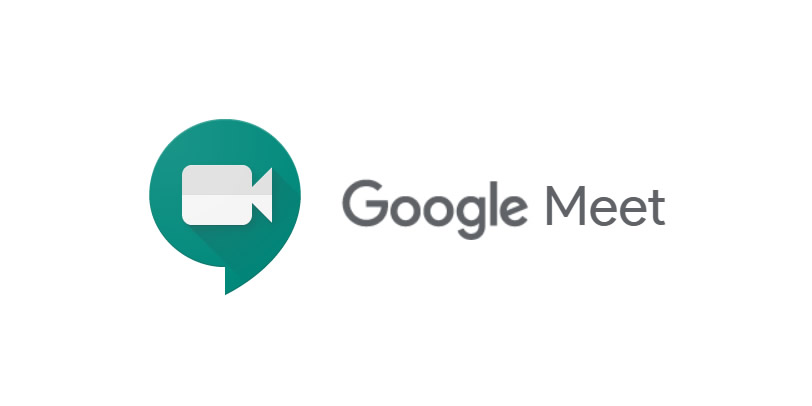
Okomentujte ako prví